
آموزش اضافه کردن آیکون در المنتور
یکی از قابلیتهای افزونه المنتور پرو، امکان اضافه کردن و دانلود آیکون سفارشی است. در این مقاله نحوه افزودن آیکون در المنتور را با دو روش یعنی استفاده از کتابخانه Font Awesome و دانلود آیکون از سایتهای مرجع را توضیح میدهیم.
آیکونها از عناصر بصری و پرکاربرد یک سایت محسوب میشوند. افزونه المنتور یک کتابخانه بزرگ از آیکونهای Font Awesome دارد؛ اما ممکن است بخواهید آیکونهای سفارشی و دلخواه خودتان را به این مجموعه اضافه کنید. اضافه کردن آیکون سفارشی به المنتور کار سادهای است و در کمتر از چند دقیقه انجام میشود. تنها کافی است آیکون موردنظرتان را دانلود و آن را با کمک افزونه صفحه ساز به سایت اضافه کنید. در این مقاله از آموزش رایگان المنتور قصد داریم نحوه اضافه کردن آیکون در المنتور را توضیح دهیم.
نکته: به یاد داشته باشید امکان افزودن آیکونهای سفارشی فقط در المنتور پرو وجود دارد پس قبل از اینکه مراحل را طی کنید لازم است افزونه Elementor Pro را تهیه کنید.
ساخت آیکون سفارشی در المنتور
یکی از بخشهای جذاب در المنتور ساخت آیکونهای سفارشی است. برای افزودن آیکون های دلخواه به صفحات سایتتان، ابتدا باید آیکون موردنظر را دانلود و سپس آن را به المنتور اضافه کنید؛ به این منظور مراحل زیر را طی کنید.
مرحله اول) پیدا کردن و دانلود آیکون برای المنتور
اولین قدم برای اضافه کردن آیکون پس از نصب افزونه المنتور، دانلود آیکون از سایتهای مرجع است. اگر آیکونهای Font Awesome به دردتان نخورد، به سراغ دانلود از سایتهای مرجع بروید. چندتا از بهترین سایتهای دانلود آیکون عبارتند از:
- سایت iconmonstr
- سایت flaticon
- سایت dryicons
- سایت Icons
- سایت iconfinder
کافی است وارد سایتهای بالا شده و یک کلید واژه از موضوع موردنظر را جستجو کنید. سپس از میان هزاران آیکون، یکی را انتخاب و فایل SVG آن را دانلود کنید.
در مرحله اول اضافه کردن آیکون به المنتور کافی است آیکون موردنظرتان را از یکی از سایتهای بالا که معرفی شد، دانلود کنید. برای مثال، ما به دنبال یک آیکون کیف پول در سایت iconfinder میگردیم. برای این کار، ابتدا آدرس سایت iconfinder را در مرورگر باز کنید. در کادر جستجوی آن کلمه airplane را جستجو کنید تا نتایج آن نمایش داده شود. سپس آیکون موردنظر را با توجه به سایز موردنیاز انتخاب و دانلود کنید. یک فایل زیپ برای شما شروع به دانلود میکند.
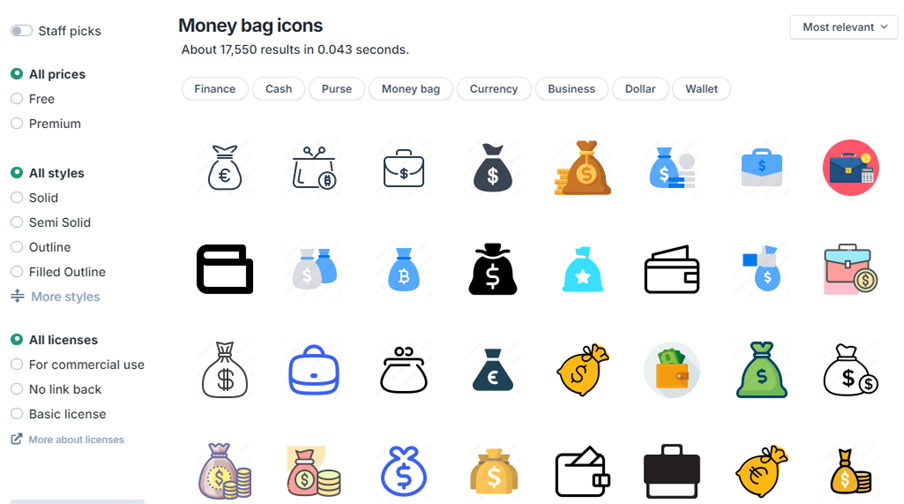
مرحله دوم) اضافه کردن آیکون به المنتور
در این بخش برای اضافه کردن آیکون سفارشی به المنتور باید مراحل زیر را طی کنید.
- وارد پیشخوان وردپرس شوید و از طریق منوی المنتور > آیکونهای سفارشی را باز کنید.
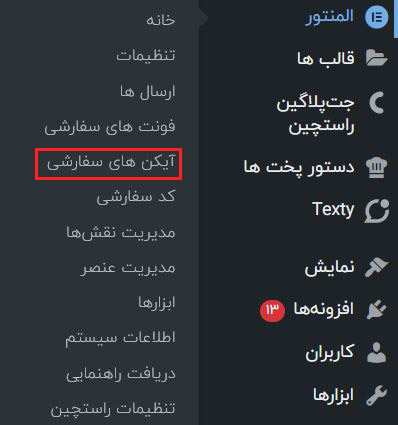
2. سپس گزینه افزودن جدید (Add New) را انتخاب کنید.
3. در صفحه جدید نامی برای مجموعه آیکون خود انتخاب کنید.
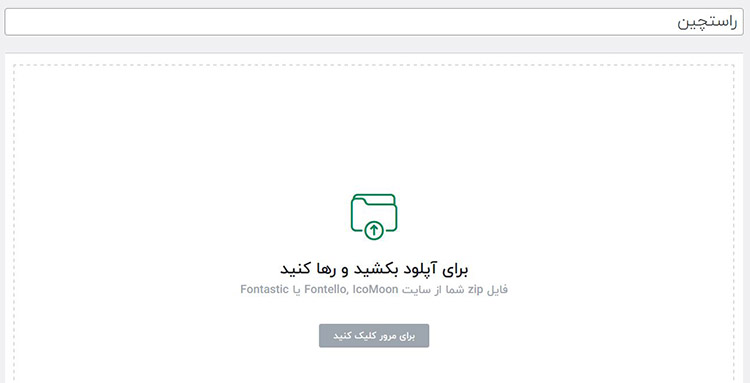
4. فایل آیکون های سفارشی را آپلود کنید.
5. بعد از آپلود آیکونها روی دکمه انتشار با Publish کلیک کنید.
نکته: به یاد داشته باشید باید ابتدا برای اضافه کردن آیکون در المنتور باید آیکون دانلود شده را به فرمت SVG تبدیل کنید؛ که برای این کار میتوانید از ابزار SVG Converter استفاده کنید.
مرحله سوم) استفاده از آیکون در صفحات سایت
پس از آپلود آیکنها در المنتور، میتوانید در بخشهای مختلف سایت از آنها استفاده کنید. کافی است از میان کتابخانه مربوط به آیکونها، فایلهای آپلود شده را انتخاب کنید. البته کتابخانه آیکون المنتور، به شما امکان دسترسی به بیش از 1500 فونت رایگان Font Awesome 5 را فراهم میکند. این آیکونها در سایت Font Awesome هم وجود دارند و کافی است کد مربوط به آن را برای نمایش در بخش دلخواه صفحه وارد کنید. برای دسترسی به این آیکونها کافی است در بخش المانها، ویجت Icon را به صفحه اضافه کرده و مانند تصویر زیر آیکون موردنظرتان را از کتابخانه Font Awesome انتخاب کنید.
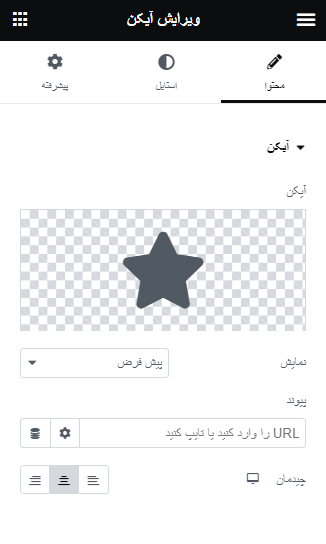
در این مقاله به طور کامل نحوه اضافه کردن آیکون در المنتور را توضیح دادیم. اگر سوالی در مورد این مقاله دارید، از طریق بخش نظرات مطرح کنید تا شما را به صورت کامل راهنمایی کنیم.

















